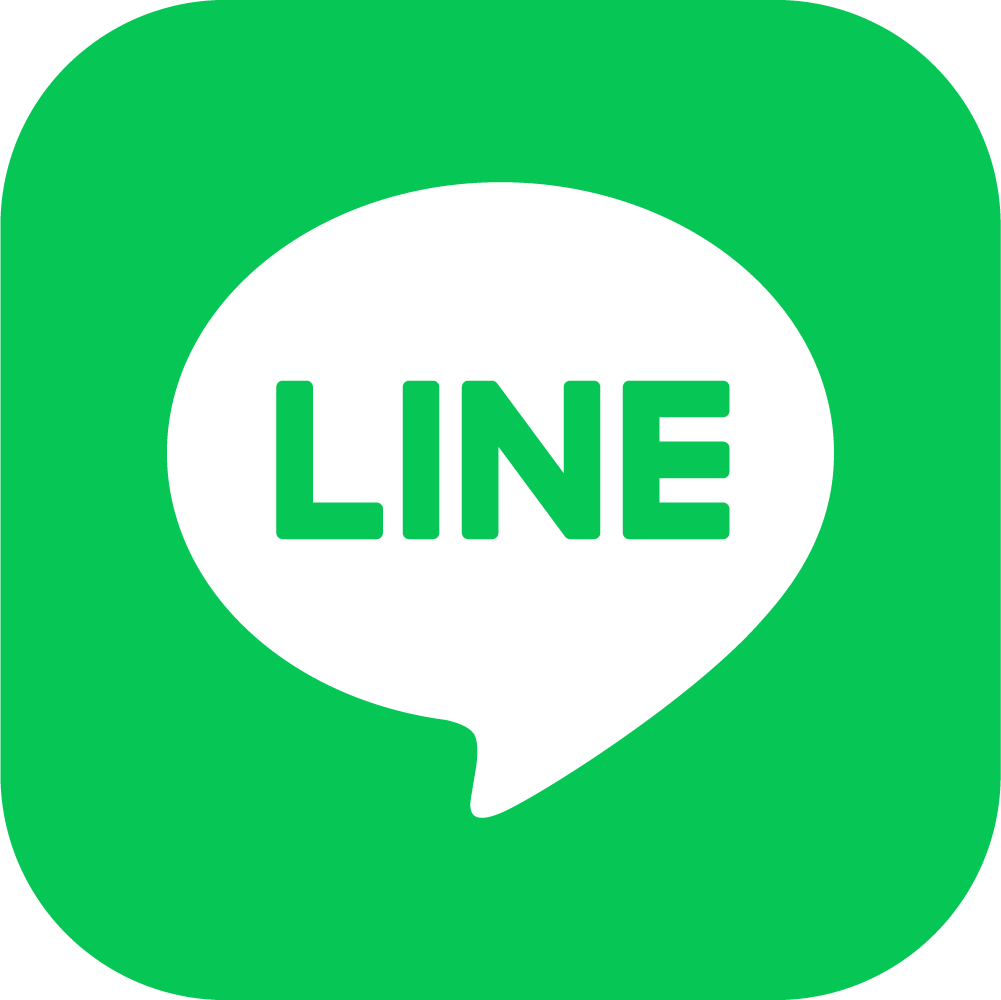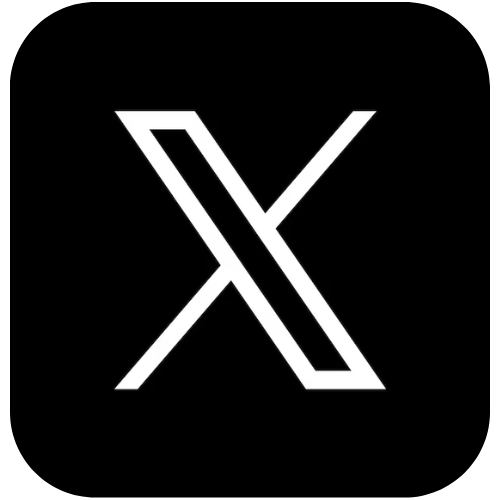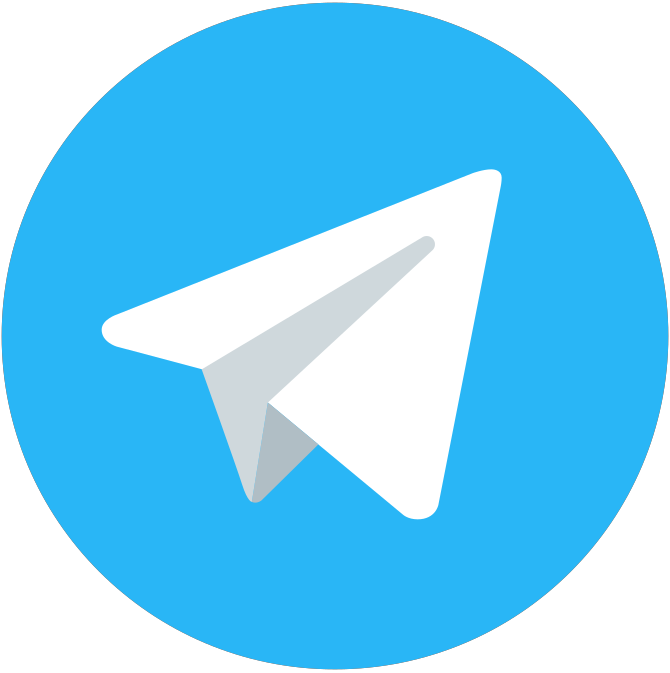当記事では、『MT4のインストール方法、使い方、設定方法』などを解説しています。
MT4(メタトレーダー4)とは
MT4とは、『MetaQuotes社』が開発した、世界で最も人気な高性能FX取引プラットフォームです。
日本のFX業者では、自社のプラットフォームを利用することが多いのですが、海外FX業者ではMT4を採用していない業者を探すほうが難しいとも言われているメジャーな取引ツール。
MT4の特徴
- 世界基準のFX 取引ツールである。
- スマホでどこでも簡単かつ、直感的に取引できる。
- プロと同じようにテクニカル分析が簡単にできる。
- 手数料/利用料なしで、無料で利用できる。
MT4アプリをインストールする
▼初めに『MT4』がスマホに入っていない方は、下記よりインストールしてください。

MT4とFX業者の口座を紐付ける
※今回はXMで説明致します。
▼XMの口座とMT4の紐付けを行います。
①:MT4アプリを開き、設定をタップ。
②:新規口座をタップ。
③:既存のアカウントにログインをタップ。
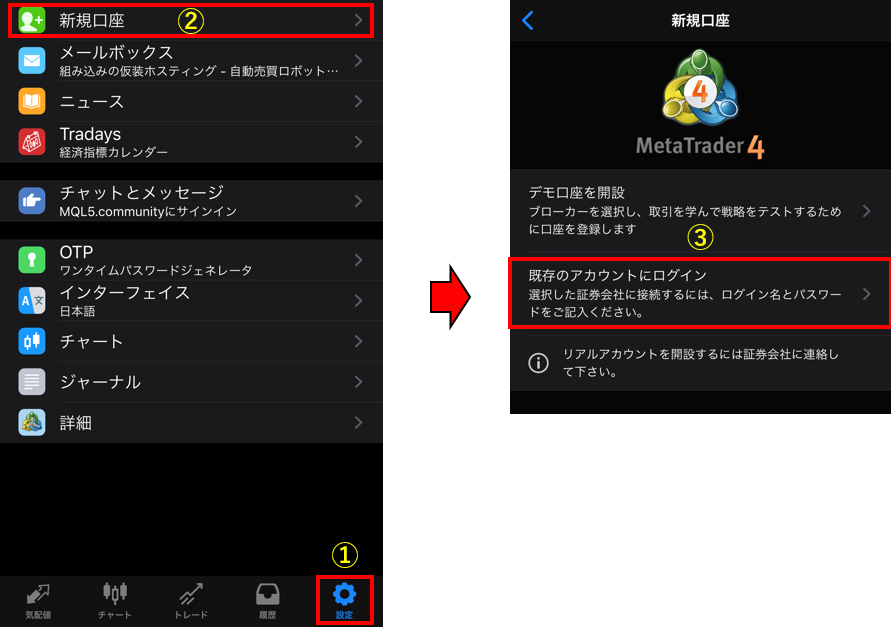
④:検索窓口に『xmt』と入力。
⑤:登録時に届いたメールに記載のあるサーバーを選択。
⑥:同じくメールに記載のあったログイン番号と、自身で設定したパスワードを入力。
⑦:サインインをタップ。
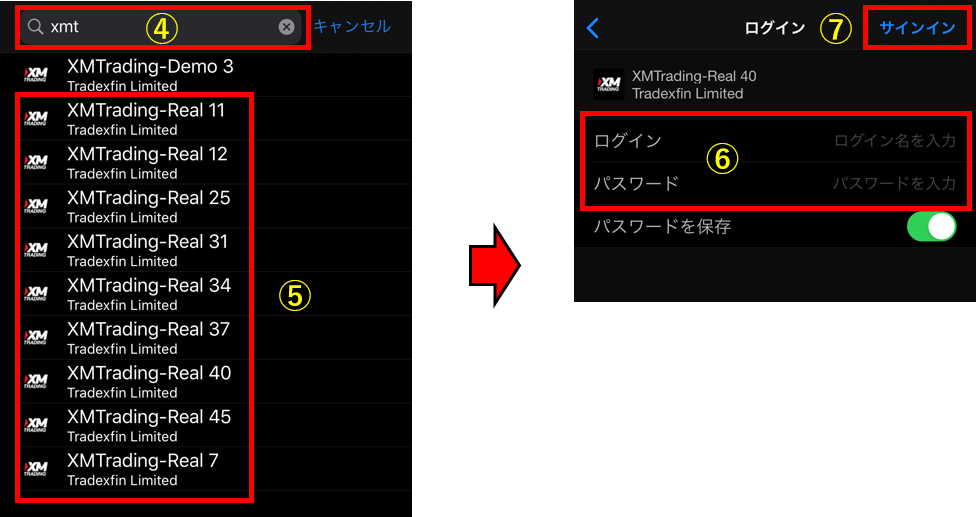
これで、MT4とXM口座の紐付けが完了となります。
MT4の使い方/設定方法
トップ画面の解説
▼MT4アプリのトップ画面の解説になります。
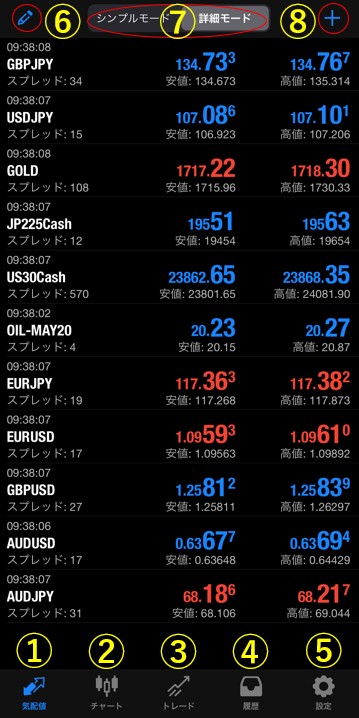
①:気配値
▼取引したい銘柄を選択することができます。
ドル円のペアで取引したい場合は、
『USD JPY』をタップすると、『注文やチャート』の画面に移動することができます。

②:チャート
▼ラインなどを引いてテクニカル分析をすることができます。
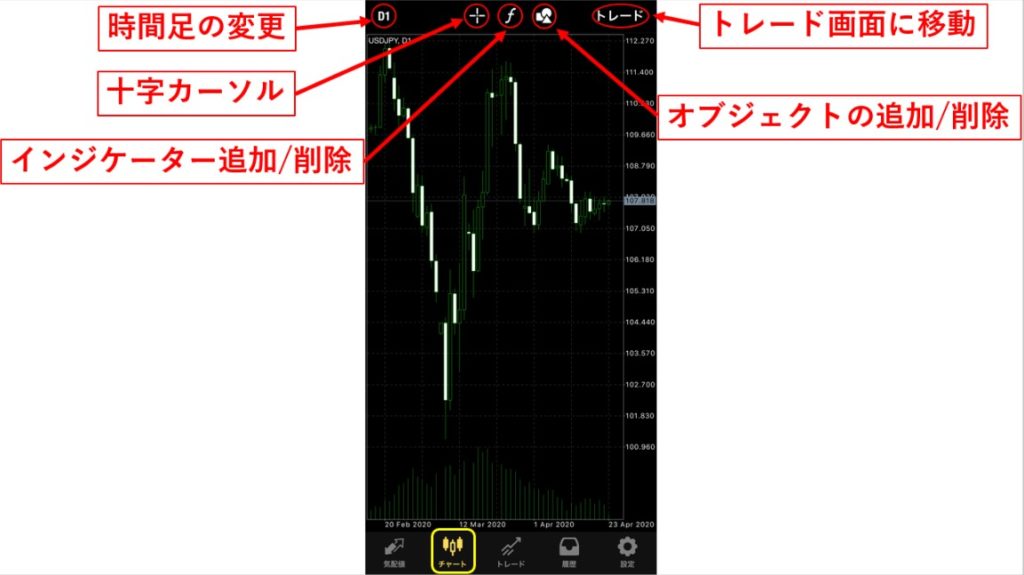
時間足の変更
トレードしたい時間足を選択できます。
十字カーソル
過去の高値、安値などに合わせて価格を表示させることができます。
インジケーター追加/削除
移動平均線や、ボリンジャーバンド、RSIなどを表示させる事ができます。
トレード画面に移動
注文する画面に移動します。
オブジェクトの追加/削除
水平ライン、トレンドライン、フィボナッチ系などを表示させることができます。
③:トレード
▼残高や、現在のポジション、予約注文などの確認、新規注文をすることができます。
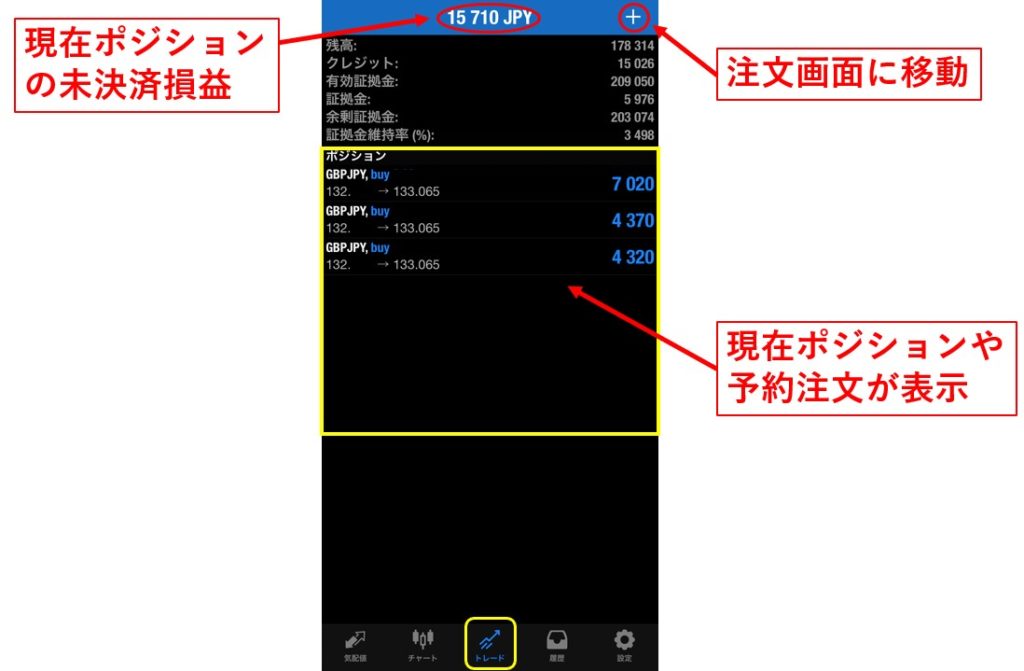
残高
証券口座にある資金。
※出金できる資金
クレジット
入金ボーナスなどがここに表示されます。
※クレジットは出金することはできません。
有効証拠金
トレードに使える資金。
(残高+クレジット+ポジションの損益)
証拠金
オープンポジション(未決済ポジションのこと)に必要な資金。
余剰証拠金
追加でポジションを持つ際に利用できる資金。
(有効証拠金-証拠金)
証拠金維持率
保有してる資金の過不足の割合が%で表示。
(有効証拠金÷必要証拠金×100)
※XMでは20%を切ると強制ロスカットとなります。
④:履歴
▼本日~過去の取引履歴や損益を確認することができます。
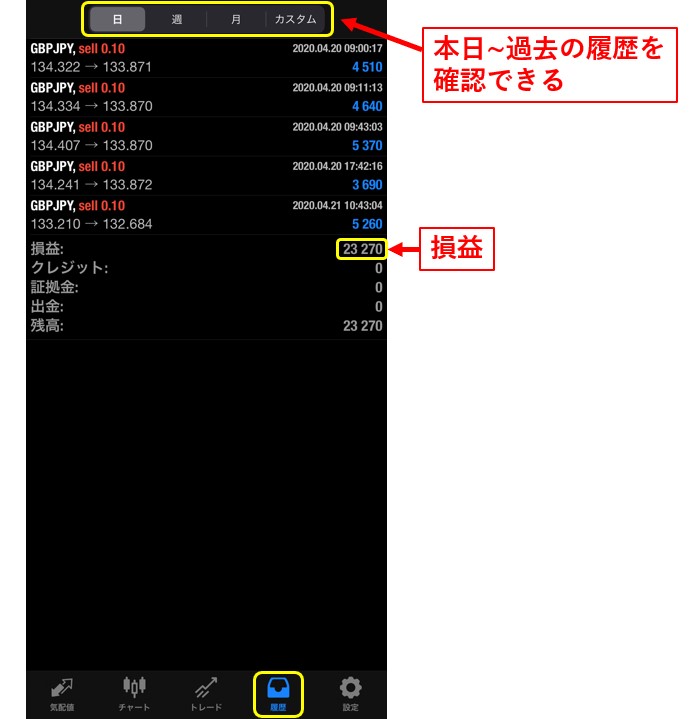
使い方
- 日:本日の履歴を表示
- 週:1週間の履歴を表示
- 月:1ヶ月の履歴を表示
- カスタム:指定した区間の履歴を表示
⑤:設定
▼ログインや口座の切り替え、チャートカラーの変更などができます。
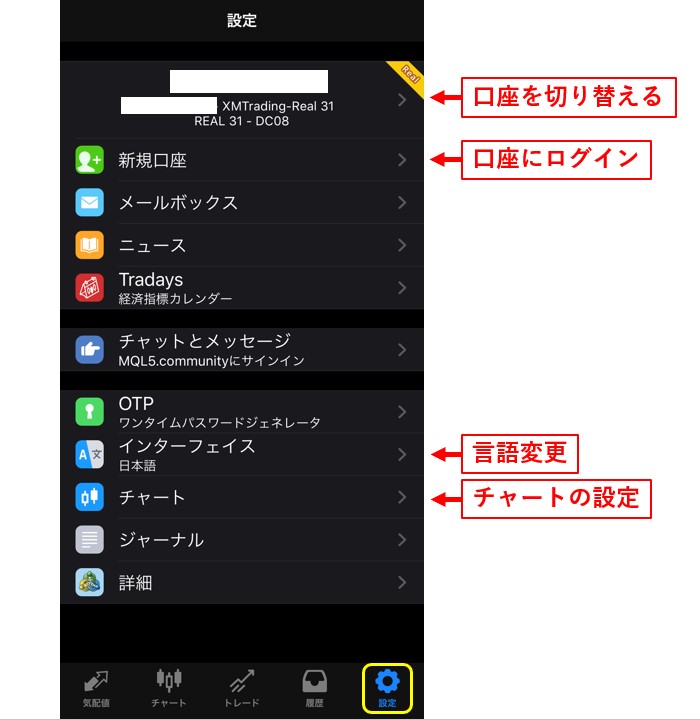
⑥:通貨ペアの移動/削除
▼気配値の左上の鉛筆マークから、通貨ペアの移動や削除をすることができます。
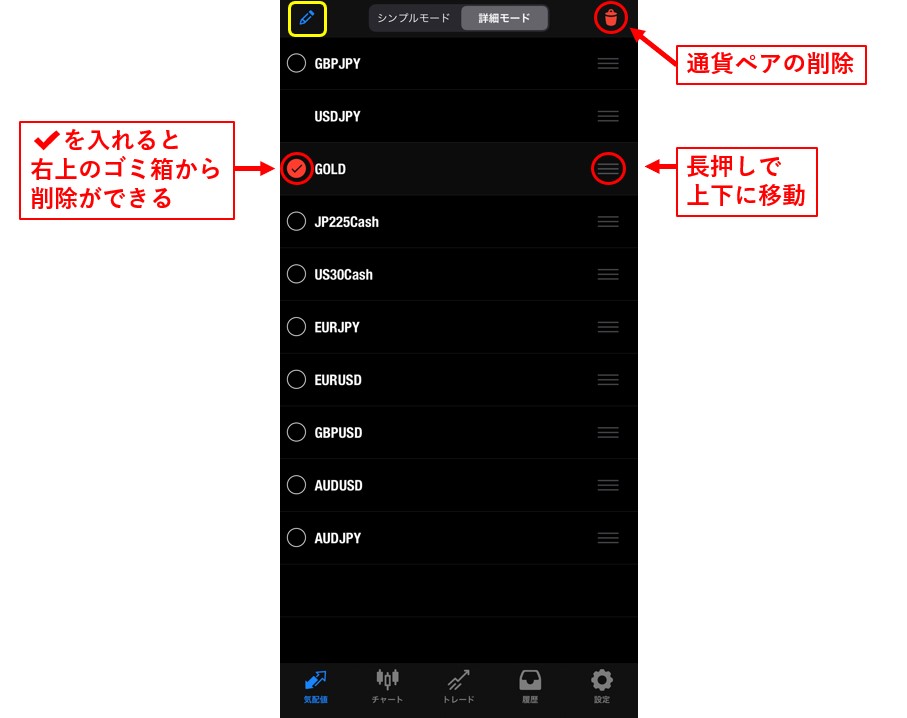
⑦気配値の表示モード選択
▼気配値を『シンプルモード』か『詳細モード』のどちらかお好きな方に切り替えができます。
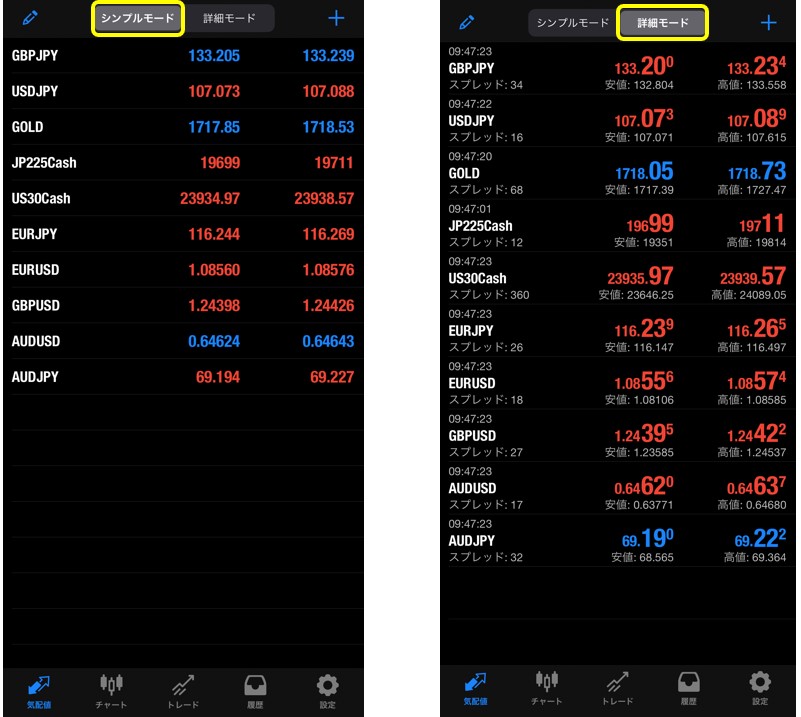
⑧通貨ペアの追加
▼気配値の右上の+をタップすると、通貨ペアを追加する事ができます。
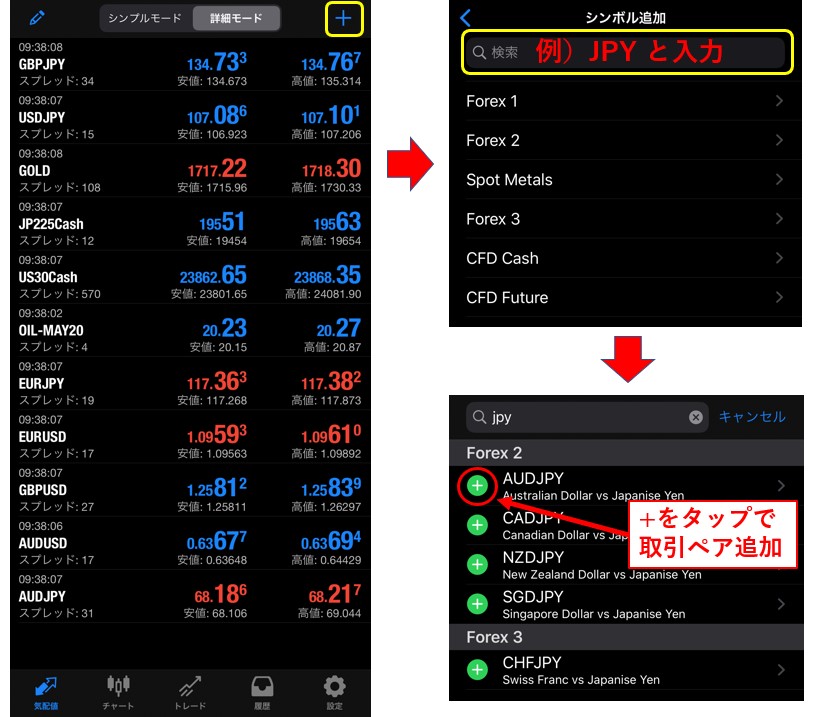
チャートのカラー変更
▼初期カラーが、嫌な方は下記の方法でカラーをカスタマイズできます。
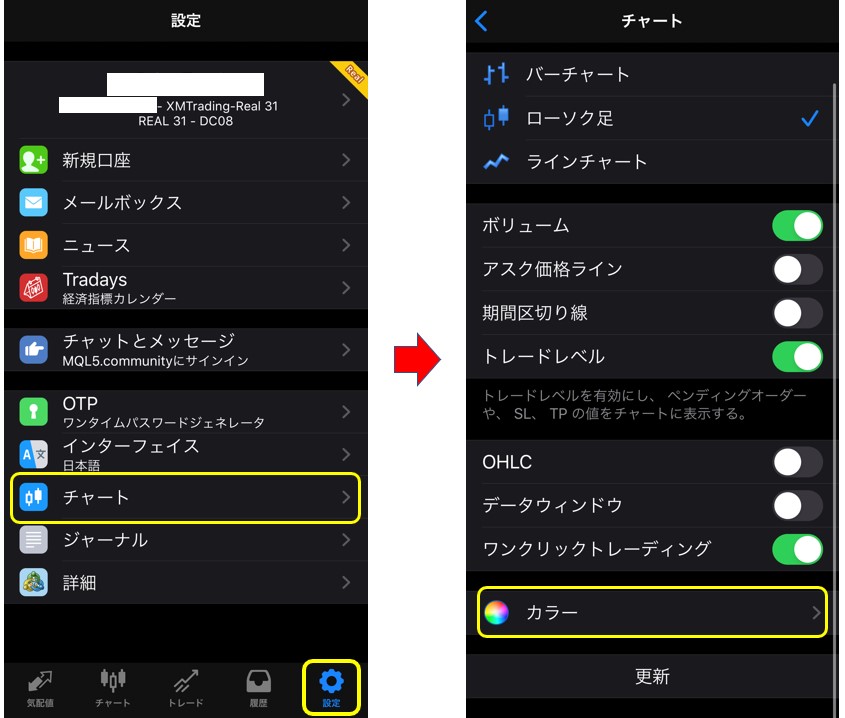
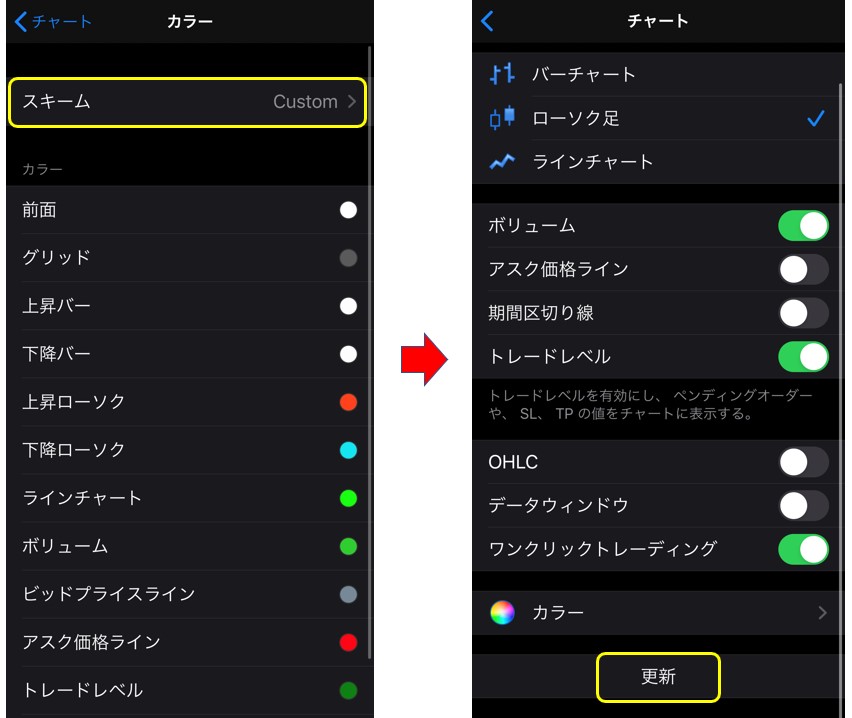
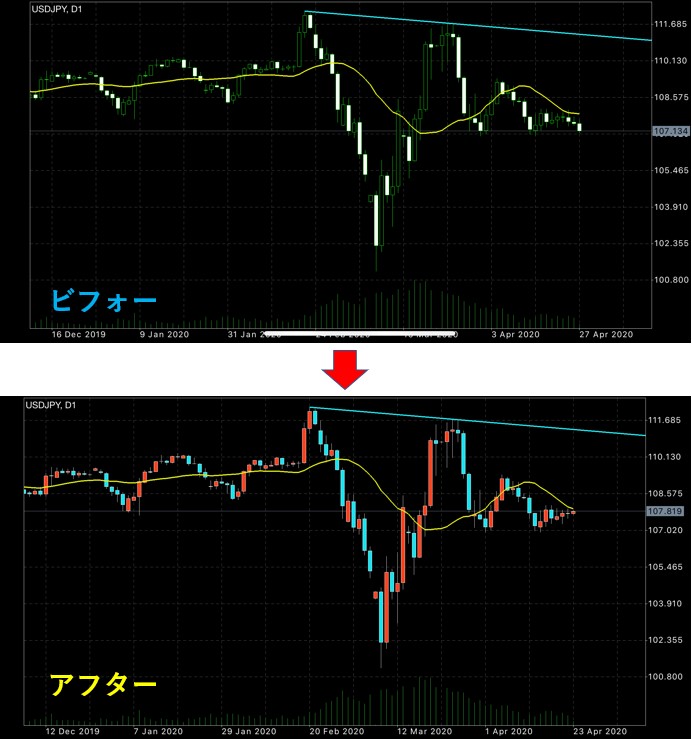
- 設定から、『チャート』をタップ。
- 次に『カラー』をタップ。
- 次に『スキーム』をタップし『Custom』をタップ。
- 好きなカラーを設定する。
- 最後に『更新』をタップ。
これで、チャートのカラー変更完了です!
\こちらの記事も要チェック/
お問い合わせ
人生を豊かにする『投資 / お金 / 生活』の情報を配信中です。
LINE公式から、個別の質問/相談なども対応可能です。
お気軽にご追加ください。
最後までご覧いただき、ありがとうございます。